Viva Glint 배포 Lists 사용
배포 Lists organization 내에서 설문 조사를 받아야 하는 직원을 정의합니다. 배포 목록을 만들 때 모든 활성 직원의 목록으로 시작한 다음, 직원 특성을 사용하여 이 목록을 구체화합니다. 이 프로세스는 organization 내의 모든 Microsoft Viva Glint 프로그램의 받는 사람으로 선택할 수 있는 사용자 지정 직원 목록을 만듭니다.
배포 Lists 설문 조사 프로그램이 모든 활성 직원에게 전송되지 않을 때 필수적입니다.
중요
배포 Lists 설정하려면 특성 설정을 완료하고 데이터를 Viva Glint 시스템에 업로드해야 합니다.
배포 Lists 만들기
배포 Lists 관리 구성 dashboard Employees 섹션의 배포Lists 내에서 구성됩니다.

팁
배포 Lists 효율적으로 설정하려면 이전에 구성된 사용자 역할을 적용합니다.
다음 단계를 수행합니다.
관리자 dashboard 직원 섹션에서 배포 Lists 선택합니다.
메일 그룹 페이지가 열리고 이전에 만든 모든 목록이 표시되며 각 목록 내의 멤버 수가 포함됩니다.
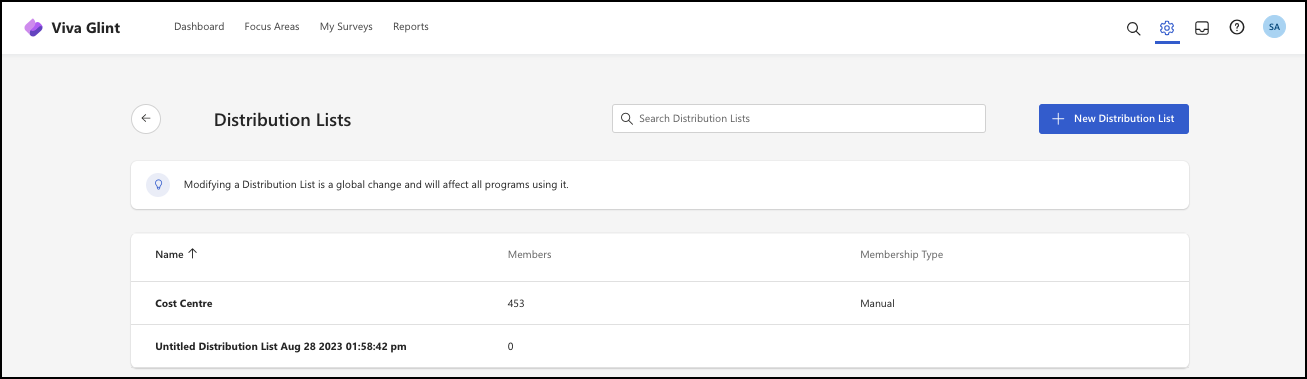
+ 새 배포 목록을 선택하여 새 목록을 만듭니다.
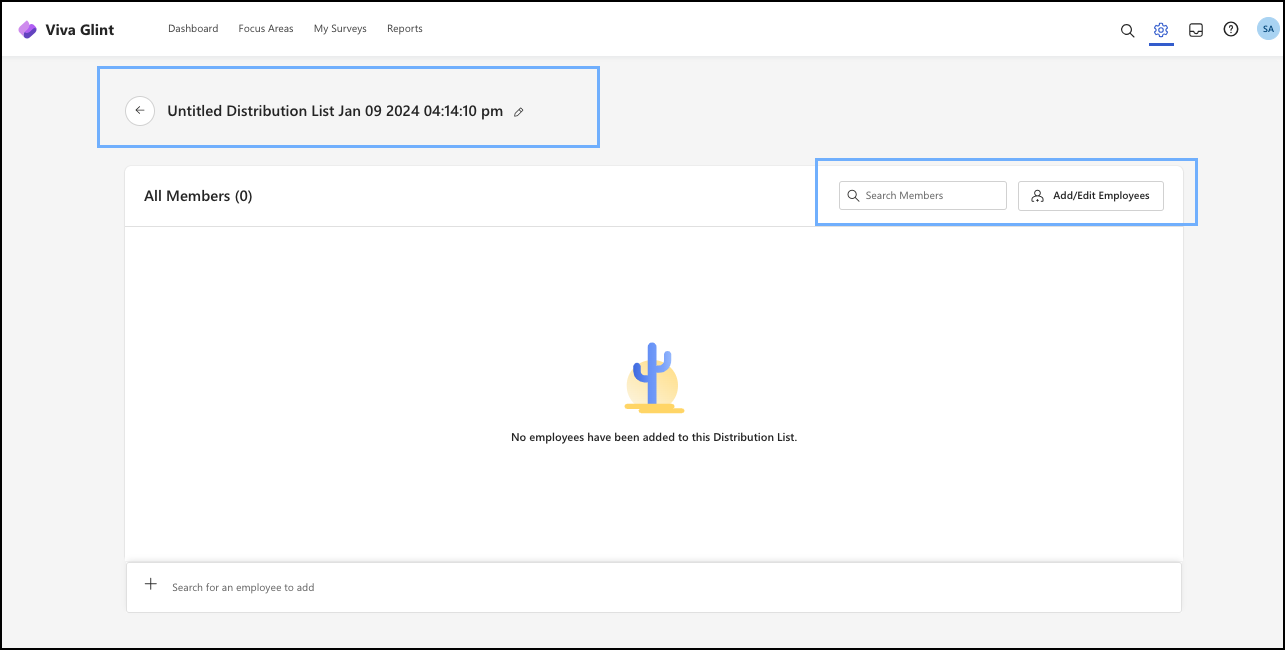
배포 목록 제목을 지정합니다. 자주 다시 참조하기 때문에 분명히 하세요! 예를 들어 Viva Glint 관리자 또는 라이브 액세스가 있는 관리자 또는 소규모 Teams의 관리자가 있습니다.
구성원 검색 표시줄 또는 직원 추가/편집 막대를 사용하여 목록을 컴파일합니다.
구성원 검색 - 개별 이름을 입력하고 목록에 추가해야 하는 직원을 선택합니다.
직원 추가/편집: 직원 추가 방법 선택 창이 열립니다. 다음 옵션 중 하나를 선택하여 메일 목록에 구성원을 추가합니다.
옵션 1: 특성 규칙: 위치 또는 관리자 수준과 같은 규칙을 사용하여 배포 목록을 채웁 수 있습니다. 열리는 슬라이더 창의 지침을 따릅니다. 이 섹션은 Viva Glint 업로드된 직원 데이터 파일에서 채워집니다. 다음 두 가지 옵션 중에서 선택합니다.
- 모든 활성 직원만 포함하려고 합니다.
-
다음 모집단별로 모든 활성 직원을 필터링하려고 합니다.
- + 새 채우기를 선택한 다음 + 새 필터를 선택합니다.
- 드롭다운 필터 메뉴에서 이 메일 그룹의 일부인 직원의 특성을 선택합니다.
- 다른 사람을 제외하려면 해당 이름을 검색하고 제외를 선택합니다. 반대로 제외 목록에서 다른 사용자를 제거하려면 해당 이름을 검색하고 제거를 선택합니다.
- 구성원 수를 포함한 새 메일 목록은 포함된 섹션 아래에 표시되고 제외된 직원은 제외됨 아래에 표시됩니다.
- 목록을 확인하고 변경 내용 저장을 선택합니다.
팁
종료 설문 조사의 경우 비활성 직원 포함을 사용하도록 설정하는 것이 좋습니다. 비활성 직원을 포함하려면 개인 이메일을 통해 문의하세요.
옵션 2: 가져오기: CSV 또는 XLSX 파일을 사용하여 직원을 배포 목록으로 가져옵니다.
열리는 창에서 화면의 지침을 따릅니다.

참고
이 메서드는 이 배포 목록에서 특성 규칙을 제거합니다.
중요
메일 목록은 설문 조사가 활성화되는 즉시 스냅샷. 즉, 설문 조사 결과는 설문 조사 기간 동안 현재 organization 및 관리자 계층 구조를 기반으로 합니다. 따라서 자동 초대 트리거에 대해 설문 조사를 사용하도록 설정하기 전에 직원 특성 파일을 업데이트해야 합니다.
날짜 범위 특성 및 직원 특성 파일 업데이트가 중요한 이유 이해
특성에 대해 선택한 날짜 범위는 항상 직원 데이터 파일을 업데이트하는 빈도와 같거나 커야 합니다.
HRIS 파일을 자동으로 통합하는 회사의 경우 이 작업이 잘 작동합니다.
직원 파일을 수동으로 업데이트하는 회사의 경우 직원 데이터가 새로 고쳐지는 빈도를 포함할 만큼 창 집합이 충분히 넓은지 확인합니다.
예를 들어 창이 15일로 설정되어 있지만 직원 파일이 30일마다만 업데이트되는 경우 날짜 범위가 30~45일 전에 업로드된 파일로만 설정되기 때문에 설문 조사를 받아야 하는 신입 사원이 설문 조사를 받을 가능성이 높습니다. 대신 30일 이상 창을 설정하여 모든 사용자를 포함해야 합니다.
팁
혼합 멤버 자격 기능을 사용하는 것이 좋습니다.
혼합 멤버 자격 배포 목록 기능 사용
동적 특성은 배포 목록에서 사용자를 자동으로 추가하고 제거합니다. 목록에서 특정 사용자를 포함하거나 제외할 수도 있습니다. 배포 목록을 채우는 방법을 알면 사용자를 추가하는 방법에 대한 결정을 내리는 데 도움이 됩니다.
배포 목록 수정
배포 목록 편집은 전역 변경 사항이며 해당 목록을 사용하는 모든 프로그램에 영향을 줍니다. 수정하려면 다음을 수행합니다.
수정할 배포 목록을 선택합니다.
사용 가능한 필터가 있는 경우 직원 추가/편집 또는 특성 규칙 편집 을 선택합니다.
필요한 내용을 변경하고 변경 내용 저장을 선택합니다.
배포 목록이 채워진 방법 보기
배포 Lists 페이지에서 멤버 자격 유형이라는 맨 오른쪽 열은 해당 목록이 수동으로 채워지는지, 특성 규칙에 따라 채워지는지 또는 둘 다로 채워지는지 정의합니다.
참고
배포 목록이 가져오기로 채워지면 멤버 자격 유형이 "수동"입니다.
동적 배포 Lists 기능 사용
다음 원칙에 따라 수동 채우기 또는 특성 규칙 채우기를 사용할지 여부를 결정합니다.
멤버 자격 유형이 특성 규칙을 기반으로 하고 사용자가 플랫폼에 수동으로 추가된 경우 직원 데이터 파일 가져오기는 배포 목록을 자동으로 업데이트합니다.
배포 목록이 수동으로 시작된 경우 특성 규칙을 추가하면 특성 규칙과 수동이 모두 포함되도록 목록이 변경됩니다.
멤버가 수동으로 삭제되고 필터 조건과 일치하는 경우 여전히 메일 목록에 표시됩니다. Add by 메서드는 수동에서 특성 규칙으로 변경됩니다.
중요
사용자를 특성 규칙 배포 목록으로 가져오면 기존 규칙이 제거됩니다.
- 이 배포 목록 기능에 이미 있는 직원 보존을 활성화하여 기존 사용자의 멤버 자격 유형을 수동으로 변환합니다.
- 규칙에 따라 사용자를 비활성화 및 제거하고 가져오기 파일에만 포함하도록 선택 취소합니다.
배포 Lists 삭제
삭제할 목록 위로 마우스를 가져가서 삭제 단추를 선택하여 메일 그룹을 삭제 할 수 있습니다. 배포 목록 삭제 창이 열리고 현재 이 목록을 사용하고 있는 모든 프로그램에 대해 알립니다.
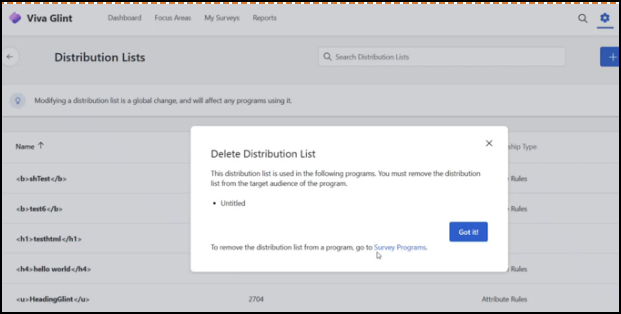
배포 목록을 앞으로 이동하여 제거하려면 프로그램의 대상 그룹에서 제거해야 합니다.
- 관리자 dashboard 설문 조사 프로그램을 선택합니다.
- 설문 조사를 선택합니다.
- 프로그램 요약에서 배포를 선택합니다.
- 화면의 지침에 따라 목록을 삭제합니다. 경고는 목록을 삭제하려고 했다는 것을 확인합니다.
- 배포 목록을 제거해야 하는 모든 프로그램에 대해 프로세스를 반복합니다.
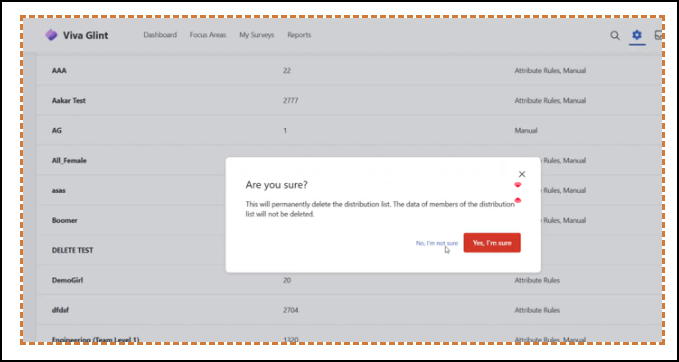
참고
배포 목록을 삭제하는 것은 영구적인 작업입니다. 해당 목록의 멤버의 데이터는 삭제되지 않습니다.